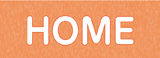| Wordで原稿作成 目次の作り方 |
●ワードのページ設定 |
| ●ルビの設定 |
| ●ページ番号の挿入 |
| 目次のページ番号の縦中横とタブとリーダー設定 |
| 目次を作る時にページ番号の位置がうまく揃わないことがあります。タブを使うと綺麗に揃います。横に転んだ数字は縦中横で直ります。 |

(図1) |

(図2) |
| ●(図1)転んでいる数字を選択してから[書式]→[拡張書式]→[縦中横]をクリックして[縦中横]の設定画面を表示して下さい。(図2)[行の幅に合わせる]をチェックして[OK]をクリックすると転んだ数字は直ります。転んだ数字はこの設定で直して下さい。(図3)は縦中横で直した状態のものです。 |

(図3) |

(図4) |
| ●(図3)の目次は、ページ番号の位置を3字開けのスペースを入れただけのシンプルな目次ですが、よく使われる形です。簡単にページ番号の位置が決められますので、設定がうまく出来ない場合は便利だと思います。以外にお洒落な感じになります。ページ番号の位置を綺麗に揃えたい場合は、タブとリーダーを使うと綺麗に揃えることが出来ます。(図4)のようにページ番号の上にカーソルを入れます。次に[書式]→[タブとリーダー]をクリックして[タブとリーダー]の設定画面を表示して下さい。(図5) |

(図5) |

(図6) |
| ●[タブとリーダー]の設定画面(図5)の[タブの位置]に字数を打ち込んで下さい。この字数がページ番号の位置を決めます。画面は25字にしてありますがお好きな位置になるようにしてみて下さい。次に右揃えをチェックします。リーダーを入れたい場合はリーダーをチェックして下さい。(図6) 次に[設定]をクリックして[OK]をクリックでページ番号の位置が設定できます。 |

(図7) |

(図8) |
| ●設定しましたらページ番号の上にカーソルを入れます。(図7)入れたらキーボードの左端にある[Tab]キーを押すとページ番号が下に移動して同時にリーダーも入ります。その他のページ番号も同様に繰り返し行うと(図8)のように全部のページ番号が同じ位置に移動して綺麗に同じ位置に揃います。リーダー線がセンターに来ない場合は、リーダー線の書体が日本語フォントであると思われます。フォントを英文フォントに変更するとセンターに来るようになります。 |